विषयसूची:
- चरण 1: आपको क्या चाहिए
- चरण 2: आउटलेट सेट करें
- चरण 3: एक PubNub खाता सेट करें
- चरण 4: रास्पबेरी पाई तैयार करें
- चरण 5: सर्किट बनाना
- चरण 6: अपना आरएफ कोड प्राप्त करें
- चरण 7: कार्यक्रम चलाना
- चरण 8: स्टार्टअप पर चल रहा है
- चरण 9: अधिक स्विच जोड़ना
- चरण 10: इसे और आगे ले जाना
- चरण 11: क्रेडिट

वीडियो: रास्पबेरी पाई के साथ सस्ता और प्रभावी होम ऑटोमेशन: 11 कदम (चित्रों के साथ)

2024 लेखक: John Day | [email protected]. अंतिम बार संशोधित: 2024-01-30 09:23

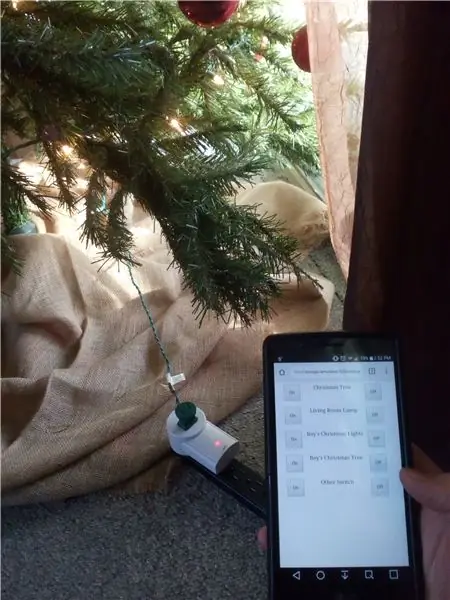

मैं हमेशा रोशनी को वायरलेस तरीके से नियंत्रित करने में सक्षम होना चाहता था, लेकिन वाणिज्यिक विकल्प आमतौर पर महंगे होते हैं। फिलिप्स ह्यू लाइट्स की कीमत लगभग $ 70 है, और वाईफाई से जुड़ी लाइटें भी महंगी हैं। यह ट्यूटोरियल आपको बताएगा कि लगभग $50 के लिए पांच लाइट/लैंप/क्रिसमस लाइट स्ट्रैंड को कैसे नियंत्रित किया जाए, और अधिक रोशनी भी शामिल करने के लिए इसका विस्तार किया जा सकता है।
चरण 1: आपको क्या चाहिए

सामग्री:
रास्पबेरी पाई जीरो डब्ल्यू (वायरलेस संस्करण)
माइक्रो एसडी कार्ड (कम से कम 4GB)
मिनी एचडीएमआई से एचडीएमआई केबल / कनवर्टर (मिनी और माइक्रो के बीच अंतर है, सुनिश्चित करें कि सही एक प्राप्त करें!)
माइक्रो यूएसबी से यूएसबी केबल/कनवर्टर
यूएसबी कीबोर्ड
नोट: मुझे Amazon से रास्पबेरी पाई ज़ीरो डब्ल्यू स्टार्टर किट मिली है जो रास्पबेरी पाई ज़ीरो डब्ल्यू, एसडी कार्ड, केस, पावर केबल, एचडीएमआई कनवर्टर और यूएसबी कनवर्टर के साथ आई है। केवल $30 के लिए, यह एक बहुत अच्छा विकल्प है (लिंक)
आप रास्पबेरी पाई के एक अलग मॉडल का उपयोग कर सकते हैं, लेकिन रास्पबेरी पाई के पास इंटरनेट कनेक्शन का कुछ रूप होना चाहिए, और पाई ज़ीरो डब्ल्यू सबसे सस्ता विकल्प है।
रिमोट आउटलेट - मैंने इनका इस्तेमाल किया
आरएफ ट्रांसमीटर और रिसीवर (नोट: ट्रांसमीटर/रिसीवर की आवृत्ति रिमोट आउटलेट की आवृत्ति से मेल खाना चाहिए) - मैंने इनका इस्तेमाल किया
एंटीना के लिए तार (मैंने 22 गेज ठोस कोर तांबे के तार का इस्तेमाल किया, अन्य तार काम कर सकते हैं)
ब्रेडबोर्ड, जम्पर तार, 40 पिन पुरुष-से-पुरुष हेडर
सॉफ्टवेयर:
रास्पबेरी पाई ओएस (रास्पियन डेस्कटॉप डाउनलोड करें)
एचर डिस्क इमेजर (एसडी कार्ड में पीआई ओएस लिखने के लिए)
उपकरण:
सोल्डरिंग आयरन
पीआई ओएस और एचर डाउनलोड करने के लिए कंप्यूटर
चरण 2: आउटलेट सेट करें


अपने आउटलेट को सॉकेट में प्लग करके शुरू करें। उन्हें स्थापित करने के लिए शामिल निर्देशों का पालन करें, और अपनी रोशनी/उपकरणों को प्लग इन करें। सुनिश्चित करें कि आपका रिमोट सही ढंग से जोड़ा गया है और सॉकेट को नियंत्रित कर रहा है।
चरण 3: एक PubNub खाता सेट करें
PubNub एक निःशुल्क इंटरनेट सर्वर है जो आपको दुनिया में कहीं भी, उपकरणों के बीच संचार करने की अनुमति देता है। पायथन स्क्रिप्ट एक वेबपेज से संदेश प्राप्त करती है, और संदेश में जानकारी का उपयोग रोशनी को चालू या बंद करने के लिए करती है। आप यहां अपने निःशुल्क खाते के लिए साइन अप कर सकते हैं। एक बार साइन अप करने के बाद, अपने खाते में लॉग इन करें। यह आपको एक ऐप प्रबंधन पृष्ठ पर लाएगा। "नया ऐप बनाएं" पर क्लिक करें। आपको ऐप को एक नाम दें, फिर इसे ऐप्स की सूची से चुनें (यदि यह आपका पहला ऐप है, तो यह केवल एक ही होगा) यह आपको ऐप कीज़ पेज पर लाएगा। "डेमो कीसेट" पर क्लिक करें, और आपको तीन अलग-अलग कुंजियाँ दिखाई देंगी। इस पेज को ऊपर रखें, आपको बाद में इन चाबियों की आवश्यकता होगी। अब जब आपके पास आपका PubNub खाता है, तो आप अपना रास्पबेरी पाई सेट कर सकते हैं।
चरण 4: रास्पबेरी पाई तैयार करें
अपने कंप्यूटर पर एचर और रास्पबेरी पाई ओएस डाउनलोड करें (भागों की सूची में लिंक)
अपने कंप्यूटर पर एचर स्थापित करें, और रास्पबेरी पाई ओएस को अनज़िप करें (यदि आवश्यक हो)। अपने माइक्रो एसडी कार्ड को अपने कंप्यूटर में डालें, और एचर खोलें। "छवि का चयन करें" पर क्लिक करें और अनज़िप्ड रास्पबेरी पाई ओएस फ़ाइल पर नेविगेट करें। इसे चुनें, फिर "सेलेक्ट ड्राइव" पर क्लिक करें और सूची से अपना माइक्रो एसडी कार्ड चुनें। "फ्लैश" पर क्लिक करें और एचर के पूरा होने की प्रतीक्षा करें। एक बार एचर पूरा हो जाने के बाद, अपने एसडी कार्ड को अपने कंप्यूटर से हटा दें (एचर स्वचालित रूप से इसे निकाल देता है) और इसे अपने रास्पबेरी पाई में डालें। इस बिंदु पर, आपको अपने रास्पबेरी पाई को एचडीएमआई कनवर्टर के साथ मॉनिटर से कनेक्ट करना होगा। कीबोर्ड में प्लग इन करें (और यदि आपके पास मल्टी-यूएसबी हब है तो माउस) और पावर केबल में प्लग करें। दो माइक्रो यूएसबी पोर्ट हैं। एक बिजली के लिए है, दूसरा एक वास्तविक यूएसबी पोर्ट है। पाई के अंत के सबसे करीब एक शक्ति है, जबकि बीच में एक यूएसबी है। आपका रास्पबेरी पाई अब बूट होना शुरू हो जाएगा। यह पहले बूट के दौरान कई बार पुनरारंभ हो सकता है, लेकिन यह सामान्य है। एक बार जब आपका रास्पबेरी पाई शुरू हो जाए, तो इसे अपने वाईफाई से कनेक्ट करें। इसे वाईफाई से जोड़ने के बाद, आप एक एसएसएच सर्वर का उपयोग कर सकते हैं, लेकिन मुझे अभी के लिए जीयूआई का उपयोग करना आसान लगता है। एक टर्मिनल विंडो खोलें और इन आदेशों को दर्ज करें:
sudo pip3 'pubnub==3.9.0' स्थापित करें
सीडी गिट क्लोन git://git.drogon.net/wiringPi git क्लोन
सुडो गिट क्लोन https://github.com/timeleland/rfoutlet.git /var/www/rfoutlet
sudo chown root.root /var/www/rfoutlet/codesend sudo chmod 4755 /var/www/rfoutlet/codesend
सीडी वायरिंगPi
।/निर्माण
अब, रास्पबेरी पाई फ़ाइल ब्राउज़र खोलें, और आपको पीआई-होम-ऑटोमेशन फ़ोल्डर देखना चाहिए। इसे डबल क्लिक करें, और आपको RFControl.py नामक फ़ाइल दिखाई देनी चाहिए। इसे कॉपी करें (क्लिक के विपरीत और "कॉपी करें" चुनें), फिर पीआई फ़ोल्डर में वापस आएं और वहां पेस्ट करें।
अपने रास्पबेरी पाई को बंद करें (या तो मेनू से या कमांड लाइन से sudo poweroff चलाकर), और हरी बत्ती चमकना बंद हो जाने पर इसे अनप्लग करें।
चरण 5: सर्किट बनाना



अब सर्किट बनाने का समय आ गया है। मैंने एक ब्रेडबोर्ड का इस्तेमाल किया, लेकिन आप इसे अपनी पसंद के अनुसार कर सकते हैं।
सबसे पहले, हमें आरएफ ट्रांसमीटर के लिए एक एंटीना बनाना होगा। यह निर्देशयोग्य ट्यूटोरियल बताता है कि आरएफ ट्रांसमीटर के लिए एंटीना कैसे बनाया जाता है। निर्देशों का पालन करें, फिर इसे ट्रांसमीटर के एंटीना पिन में मिला दें (जिस पर मैंने इसे ANT लेबल किया था) ट्रांसमीटर के सबसे छोटे हिस्से के साथ
ट्रांसमीटर को तार दें
ट्रांसमीटर इन पिनों का उपयोग करता है:
डेटा: GPIO 17, फिजिकल पिन 11
वीसीसी: रास्पबेरी पाई 5 वी, भौतिक पिन 2
GND: रास्पबेरी पाई GND, भौतिक पिन 6
रिसीवर को तार दें
रिसीवर इन पिनों का उपयोग करता है:
GND: रास्पबेरी पाई GND, भौतिक पिन 9
वीसीसी: रास्पबेरी पाई 5 वी, भौतिक पिन 4
डेटा: GPIO 27, भौतिक पिन 13 (मेरे द्वारा उपयोग किए जाने वाले रिसीवर पर दो डेटा पिन हैं, और मैंने VCC के निकटतम का उपयोग किया है)
चरण 6: अपना आरएफ कोड प्राप्त करें
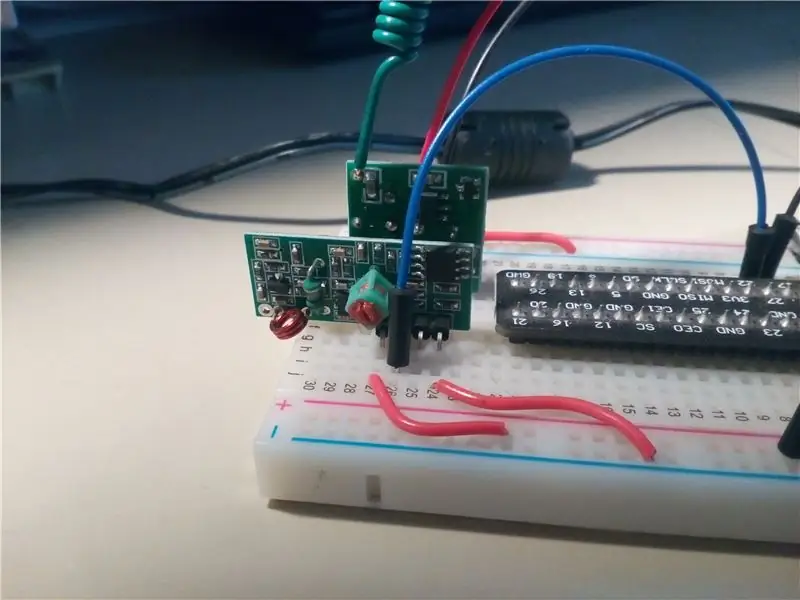
आपका सर्किट आपके रास्पबेरी पाई से जुड़ा होने के बाद, यह सुनिश्चित करने के लिए दो बार जांचें कि सब कुछ ठीक है और फिर इसे फिर से चालू करें। एक बार जब यह चालू हो जाए, तो एक टर्मिनल खोलें और टाइप करें
सूडो /var/www/rfoutlet/RFSniffer
इसके बाद, RFControl प्रोग्राम खोलें। टर्मिनल विंडो और प्रोग्राम विंडो को साथ-साथ रखना अगले चरण में सहायक हो सकता है।
आपको उस रिमोट की आवश्यकता होगी जो अब आउटलेट किट में शामिल था। इसे रिसीवर के पास पकड़ें, और प्रत्येक व्यक्तिगत बटन दबाएं। जब आप एक बटन दबाते हैं, तो आपको स्क्रीन पर दो नंबर छपे हुए दिखाई देंगे। उनमें से एक छह या सात अंकों का कोड होगा, और दूसरा 3 अंकों का कोड होगा। आपको प्रोग्राम में कोड्स डिक्शनरी को संपादित करना होगा। प्रोग्राम में संबंधित स्विच के स्थान पर 7 अंकों का कोड दर्ज करें, और प्रत्येक ऑन/ऑफ बटन के लिए, प्रोग्राम में संबंधित स्विच के लेन में 3-अंकीय कोड (यह लंबाई है) डालें।
उदाहरण के लिए, यदि स्विच 1 में 1234567 का कोड, 7654321 का ऑफ कोड और 890 की लंबाई का कोड है, तो कोड इस तरह दिखेगा:
कोड = {
'स्विच 1': { 'चालू': 1234567, # यह 'ऑफ' पर स्विच 1 है: 7654321, # यह 'लेन' बंद 1 स्विच है: 890, # यह स्विच 1 कोड लंबाई है}, 'स्विच 2': {… },… }
प्रत्येक बटन के लिए इसे दोहराएं। जब आप इस फ़ाइल को संपादित कर रहे हों, तो "आपकी-उप-कुंजी" कहने वाली स्ट्रिंग्स को अपनी पबनब सदस्यता कुंजी और "आपकी-पब-कुंजी" को अपनी प्रकाशित कुंजी में बदलें।
एक बार प्रत्येक बटन रिकॉर्ड हो जाने के बाद, आप अगले भाग पर जारी रख सकते हैं।
चरण 7: कार्यक्रम चलाना
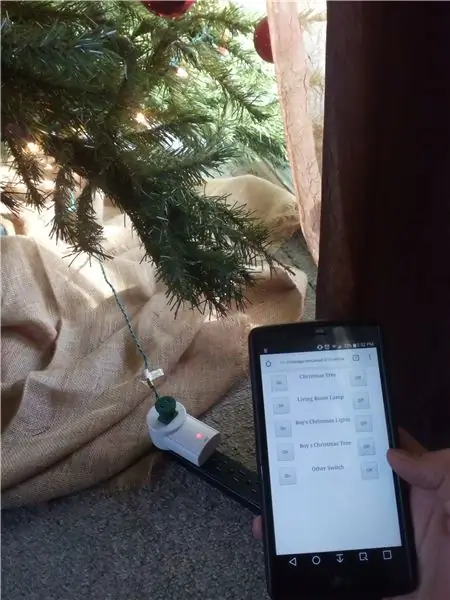
अब जब आपके पास आपके सभी कोड हैं, तो इस GitHub पेज पर जाएं (अपने कंप्यूटर पर, रास्पबेरी पाई पर नहीं) और "क्लोन या डाउनलोड" कहने वाले हरे बटन पर क्लिक करें, फिर "डाउनलोड ज़िप" पर क्लिक करें। एक बार यह फ़ाइल डाउनलोड हो जाने के बाद, इसे अनज़िप करें और फ़ोल्डर खोलें। main.js नाम की फाइल खोलें। आपको "Your-PUB-KEY" को अपनी publish key से और "Your-SUB-KEY" को अपनी Subcribe key से बदलकर प्रोग्राम में अपनी सब्सक्राइब और पब्लिश कीज दर्ज करनी होगी।
इसके बाद, अपने रास्पबेरी पाई पर वापस जाएं और दर्ज करें
python3 RFControl.py
एक बार जब यह "रेडी" प्रिंट हो जाता है, तो अपने कंप्यूटर पर वापस जाएं और एक विपरीत क्लिक करके वेब ब्राउज़र में index.html फ़ाइल खोलें, "इसके साथ खोलें" चुनें, और अपना पसंदीदा ब्राउज़र चुनें। आपको 5 बटनों के 2 कॉलम देखने चाहिए, उनके बीच के स्विच के नाम। कोई भी बटन दबाएं। अगर यह सॉकेट को सही ढंग से नियंत्रित करता है, तो बढ़िया! यदि नहीं, तो कोशिश करने के लिए यहां कुछ चीजें दी गई हैं:
- सुनिश्चित करें कि रास्पबेरी पाई संदेश प्राप्त कर रहा है। जब भी इसे वेबपेज से कोई संदेश प्राप्त होता है तो इसे स्क्रीन पर प्रिंट करना चाहिए। यदि नहीं, तो सुनिश्चित करें कि आपकी सदस्यता/प्रकाशन कुंजियाँ सही हैं।
- यदि रास्पबेरी पाई संदेश प्राप्त कर रहा है, तो सुनिश्चित करें कि आपके आरएफ कोड सही हैं। सुनिश्चित करें कि आपके आउटलेट आपके रिमोट के साथ जोड़े गए हैं, आपका रिमोट उन्हें नियंत्रित कर सकता है, और आपके द्वारा प्रोग्राम में दर्ज किए गए कोड सही हैं।
- यदि आरएफ कोड सही हैं, तो सुनिश्चित करें कि आपका रास्पबेरी पाई आउटलेट की सीमा में है। यदि वे इसे करीब ले जाने के बाद काम करना शुरू करते हैं, तो आपको अपने एंटीना को फिर से करने की आवश्यकता हो सकती है।
- यदि वे अभी भी काम नहीं कर रहे हैं, तो कृपया मुझे टिप्पणियों में अपनी समस्या बताएं और मैं इसमें मदद करने की कोशिश करूंगा।
चरण 8: स्टार्टअप पर चल रहा है
अपने पायथन प्रोग्राम को स्टार्ट अप पर चलाने के लिए, इसे अपने रास्पबेरी पीआई टर्मिनल में दर्ज करें:
क्रोंटैब -ई
इसके बाद, फ़ाइल के निचले भाग में जाएँ और इसे दर्ज करें:
@reboot python3 /home/pi/RFControl.py &
यह आपकी पायथन स्क्रिप्ट को हर बार स्टार्टअप पर चलाएगा। अब अपने रास्पबेरी पाई को रिबूट करें।
चरण 9: अधिक स्विच जोड़ना

यदि आप और आउटलेट जोड़ना चाहते हैं, तो इन निर्देशों का पालन करें:
अपने रास्पबेरी पाई पर RFControl.py खोलें, और स्विच डिक्शनरी में एक नया स्विच जोड़ें।
उदाहरण:
स्विच = {
…अन्य स्विच… 'नाम-की-स्विच': { 'चालू': xxxxxxx, 'बंद': yyyyyy, 'लेन': zzz,},}
इसके बाद, अपने कंप्यूटर पर main.js में स्विच वेरिएबल को संपादित करके अपने वेब ऐप में एक नया बटन जोड़ें।
उदाहरण:
वर स्विच = […पुराने स्विच… ['नाम-से-प्रदर्शन', 'नाम-की-स्विच'],];
NAME-TO-DISPLAY को उस नाम से बदलें जिसे आप इसे वेबपेज पर दिखाना चाहते हैं, और NAME-OF-SWITCH को दोनों फाइलों पर अपनी पसंद की किसी भी चीज़ से बदलें। हालांकि यह दूसरों से अद्वितीय होना चाहिए!
चरण 10: इसे और आगे ले जाना

पबनब कई अलग-अलग प्लेटफार्मों पर समर्थित है, जिसका अर्थ है कि आप लगभग किसी भी डिवाइस से संदेश भेज सकते हैं! मैंने अपनी आवाज के साथ कमांड भेजने के लिए रास्पबेरी पाई एआईवाई वॉयस किट और पबनब का इस्तेमाल किया, लेकिन यह बाद के निर्देश का विषय हो सकता है। मेरे निर्देश को पढ़ने के लिए धन्यवाद, मुझे आशा है कि यह मददगार था!
चरण 11: क्रेडिट
आरएफ ट्रांसमीटर की स्थापना पर ट्यूटोरियल के लिए टिम लेलैंड को धन्यवाद: ट्यूटोरियल
एंटीना बनाने के ट्यूटोरियल के लिए diy_bloke को धन्यवाद: ट्यूटोरियल
किसी भी अन्य के लिए भी धन्यवाद जिसने ऑनलाइन ट्यूटोरियल पोस्ट किया है जिसे मैंने मदद के लिए देखा था!
सिफारिश की:
रास्पबेरी पाई के साथ होम ऑटोमेशन रिले बोर्ड का उपयोग करना: 7 कदम

रिले बोर्ड का उपयोग करके रास्पबेरी पाई के साथ होम ऑटोमेशन: लोगों की एक बड़ी संख्या बहुत आराम चाहती है लेकिन उचित मूल्य पर। हम हर शाम जब सूरज ढलते हैं और अगली सुबह घरों में रोशनी करने में आलस महसूस करते हैं, तो फिर से लाइट बंद कर देते हैं या एयर कंडीशनर / पंखे / हीटर को चालू / बंद कर देते हैं जैसा कि पहले था
रास्पबेरी पाई 3 बी में एचडीएमआई के बिना रास्पियन स्थापित करना - रास्पबेरी पाई 3बी के साथ शुरुआत करना - अपना रास्पबेरी पाई सेट करना 3: 6 कदम

रास्पबेरी पाई 3 बी में एचडीएमआई के बिना रास्पियन स्थापित करना | रास्पबेरी पाई 3बी के साथ शुरुआत करना | अपना रास्पबेरी पाई 3 सेट करना: जैसा कि आप में से कुछ लोग जानते हैं कि रास्पबेरी पाई कंप्यूटर काफी शानदार हैं और आप पूरे कंप्यूटर को सिर्फ एक छोटे बोर्ड पर प्राप्त कर सकते हैं। रास्पबेरी पाई 3 मॉडल बी में क्वाड-कोर 64-बिट एआरएम कोर्टेक्स ए 53 है। 1.2 गीगाहर्ट्ज़ पर क्लॉक किया गया। यह पाई 3 को लगभग 50
रास्पबेरी पाई-अरुडिनो-सिग्नलआर होम ऑटोमेशन हब: 11 कदम (चित्रों के साथ)

रास्पबेरी पाई-अर्डुइनो-सिग्नलआर होम ऑटोमेशन हब: यहां और यहां प्रकाशित मेरे कुछ प्रस्ताव आईबीएलई के बाद, यह परियोजना एक कार्यात्मक होम ऑटोमेशन हब के मूल संस्करण के निर्माण की दिशा में पहला कदम उठाती है। मैंने एक में कई अलग-अलग तकनीकों का उपयोग किया है यह समझने का प्रयास कि मैं कैसे ख
रास्पबेरी पाई 3 और एंड्रॉइड थिंग्स का उपयोग करके सरल होम ऑटोमेशन: 5 चरण (चित्रों के साथ)

रास्पबेरी पीआई3 और एंड्रॉइड थिंग्स का उपयोग करके सरल होम ऑटोमेशन: विचार एक “स्मार्ट होम” जिसमें एंड्रॉइड थिंग्स और रास्पबेरी पाई का उपयोग करके घरेलू उपकरणों को नियंत्रित किया जा सकता है। इस परियोजना में लाइट, फैन, मोटर आदि जैसे घरेलू उपकरणों को नियंत्रित करना शामिल है। आवश्यक सामग्री: रास्पबेरी पाई 3एचडीएमआई सीए
सस्ता, आसान, इंटरनेट नियंत्रित होम ऑटोमेशन सिस्टम: 5 कदम (चित्रों के साथ)

सस्ता, आसान, इंटरनेट नियंत्रित होम ऑटोमेशन सिस्टम: यदि आपके पास पालतू जानवर/बच्चे हैं और उन्हें इंटरनेट के माध्यम से उन्हें खिलाने या उन्हें पीटने की आवश्यकता है तो यह प्रणाली आपके काम आ सकती है। यह वेब से जुड़े किसी भी कंप्यूटर से घर पर मोटर्स, एलईडी आदि को नियंत्रित करने का एक बहुत ही आसान और सस्ता तरीका है। बस जरूरत है एक वेबसी की
